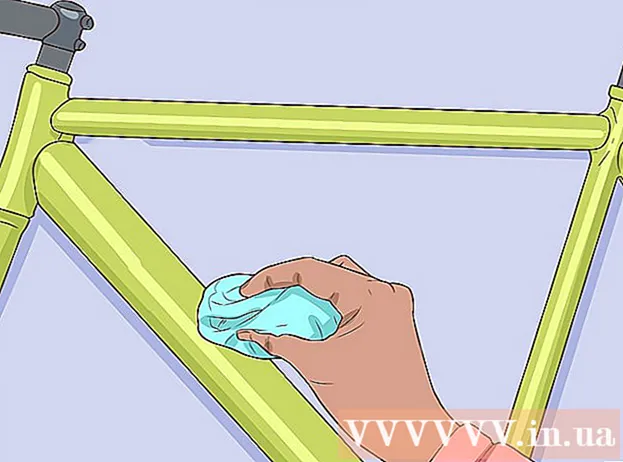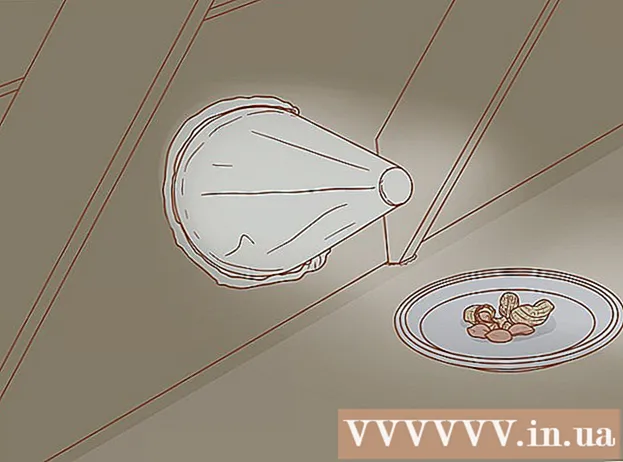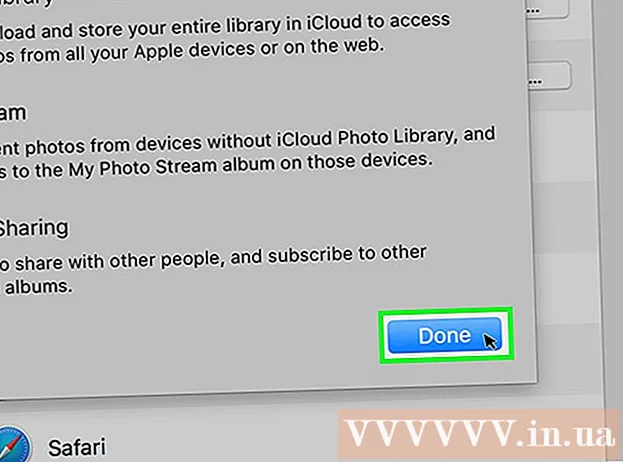Автор:
Tamara Smith
Дата Створення:
25 Січень 2021
Дата Оновлення:
27 Червень 2024

Зміст
Перевірте версію вашого Firefox, щоб дізнатись, чи потрібно її оновлювати, або вирішити проблеми. Якщо у вас є підключення до Інтернету, Firefox автоматично оновлюватиметься під час перегляду версії.
Крок
Спосіб 1 з 2: На мобільному пристрої
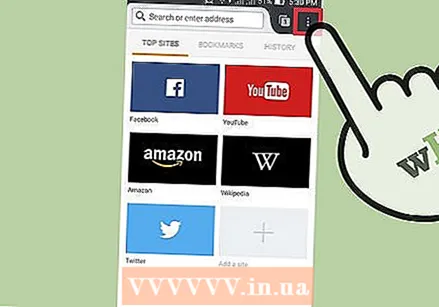 Відкрийте меню Firefox. Відкрийте Firefox і торкніться кнопки меню. На більшості пристроїв це виглядає як три горизонтальні лінії одна на одній.
Відкрийте меню Firefox. Відкрийте Firefox і торкніться кнопки меню. На більшості пристроїв це виглядає як три горизонтальні лінії одна на одній. 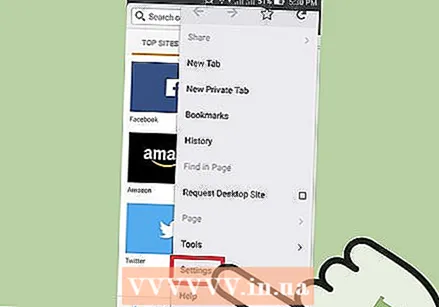 Торкніться значка довідки. Це схоже на знак питання по колу. Зазвичай це знаходиться в нижньому правому куті екрана.
Торкніться значка довідки. Це схоже на знак питання по колу. Зазвичай це знаходиться в нижньому правому куті екрана. 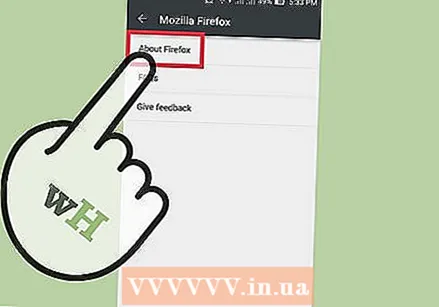 Виберіть "Про Firefox". Цей параметр ви знайдете у списку, який з’явиться, коли ви натискаєте "Довідка".
Виберіть "Про Firefox". Цей параметр ви знайдете у списку, який з’явиться, коли ви натискаєте "Довідка". - Останню версію Firefox тепер буде завантажено автоматично. Якщо ви хочете цього уникнути, спершу переведіть пристрій у режим польоту.
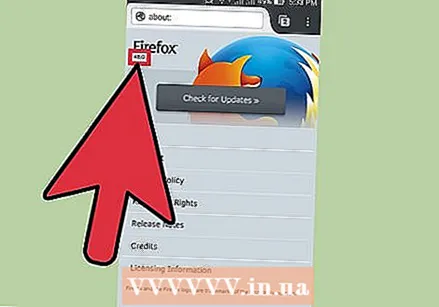 Перевірте номер версії. Номер версії можна знайти під словом "Firefox".
Перевірте номер версії. Номер версії можна знайти під словом "Firefox".
Спосіб 2 з 2: На комп’ютері
 Відкрийте Firefox.
Відкрийте Firefox.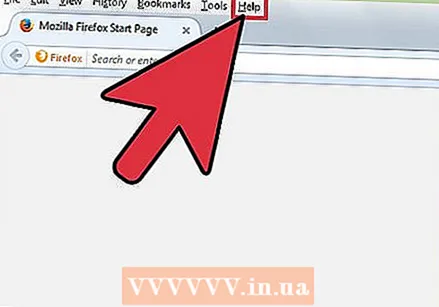 Зробіть панель меню видимою. Рядок меню у верхній частині вікна з такими опціями, як Файл та Редагувати, може вже бути видимим. У деяких версіях Windows або Linux потрібно натиснути спочатку Alt або F10 щоб з'явилася смужка.
Зробіть панель меню видимою. Рядок меню у верхній частині вікна з такими опціями, як Файл та Редагувати, може вже бути видимим. У деяких версіях Windows або Linux потрібно натиснути спочатку Alt або F10 щоб з'явилася смужка. - Ви також можете клацнути правою кнопкою миші на вікні Firefox і вибрати опцію "Рядок меню".
 Перейдіть на сторінку "Про Mozilla Firefox". Клацніть на Firefox у рядку меню та виберіть Про Mozilla Firefox. У деяких випадках цю сторінку можна знайти в розділі Довідка.
Перейдіть на сторінку "Про Mozilla Firefox". Клацніть на Firefox у рядку меню та виберіть Про Mozilla Firefox. У деяких випадках цю сторінку можна знайти в розділі Довідка. - Відкривши цю сторінку, Firefox буде автоматично оновлено. Якщо ви хочете запобігти цьому, відключіть підключення до Інтернету перед тим, як відкривати сторінку.
 Знайдіть номер версії під словом "Firefox". Тепер ви побачите спливаюче вікно зі словом "Firefox" вгорі. Знайдіть напівжирний номер версії відразу під ним.
Знайдіть номер версії під словом "Firefox". Тепер ви побачите спливаюче вікно зі словом "Firefox" вгорі. Знайдіть напівжирний номер версії відразу під ним.  Оновлення автоматично. Якщо ви використовуєте останню версію Firefox, ви побачите тут текст "Firefox оновлений". В іншому випадку Firefox тепер автоматично завантажує останнє оновлення. Ви можете побачити прогрес у тому ж вікні, під номером версії. Коли завантаження буде завершено, Firefox буде оновлений під час перезапуску браузера.
Оновлення автоматично. Якщо ви використовуєте останню версію Firefox, ви побачите тут текст "Firefox оновлений". В іншому випадку Firefox тепер автоматично завантажує останнє оновлення. Ви можете побачити прогрес у тому ж вікні, під номером версії. Коли завантаження буде завершено, Firefox буде оновлений під час перезапуску браузера.  Використовуйте інший спосіб. Якщо вікно "Про Mozilla Firefox" не працює, спробуйте один із таких способів:
Використовуйте інший спосіб. Якщо вікно "Про Mozilla Firefox" не працює, спробуйте один із таких способів: - Тип про: підтримка в адресному рядку та натисніть клавішу Enter. Тепер ви побачите сторінку під назвою "Інформація про усунення несправностей". Тут ви можете знайти номер версії Firefox під заголовком "Основи програм".
- У Windows: Клацніть правою кнопкою миші піктограму Firefox на робочому столі. Відкрийте Властивості, перейдіть на вкладку Ярлик і натисніть Відкрити розташування файлу. Клацніть правою кнопкою миші firefox.exe, знову відкрийте Властивості та перейдіть на вкладку Деталі. У цьому меню ви знайдете номер версії.
Поради
- Якщо всі перераховані вище способи не вдаються, відкрийте командний рядок і введіть версія Firefox або firefox -v.
- У Windows 7 ви можете відкрити меню за допомогою комбінацій клавіш. Використовуйте для цього Alt+H., і потім Alt+a.
Попередження
- Зі старою версією Firefox ви вразливіші до ризиків безпеки. Остання версія Firefox завжди найбезпечніша.